PS5を購入しようと検討されている方の中には、PS5でBlu-rayやDVDの再生ができるのかどうか気になっている人も多いでしょう。
本記事では、PS5のBlu-ray・DVD再生機能について、詳しく解説させていただきます。
PS5には、ゲームディスクの再生に加えて、ブルーレイディスクやDVDの再生機能も搭載されています。
PS5の標準モデルには4K UHD Blu-rayドライブが内蔵されており、高画質な4K解像度のブルーレイディスクを再生することができます。
一方、PS5 Digital Editionにはブルーレイドライブが搭載されていないため、ブルーレイやDVDの再生はできません。
PS5で再生可能なBlu-ray・DVDディスクの種類は以下の通りです。
・PlayStation5 規格 Ultra HD Blu-ray(PS5版ゲームソフト)
・サポートされてる PlayStation4 規格Blu-ray(PS4版ゲームソフト)
・Ultra HD Blu-ray(4K ブルーレイ)
・BD-ROM(読み出し専用のブルーレイ)
・BD-R(一度だけ書き込めるブルーレイ)
・BD-RE(繰り返し書き込めるブルーレイ)
・DVD-ROM(読み出し専用のDVD)
・DVD-R / DVD+R(一度だけ書き込めるDVD)
・DVD-RW / DVD+RW(繰り返し書き込めるDVD)
・AVCHD(ハイビジョン動画記録フォーマットのひとつ)
PS5は下記の手順で簡単にBlu-ray・DVDの再生を行います。
・ディスクスロットにBlu-ray・DVDディスクを挿入します・
・ホーム画面の「メディアホーム」から「ディスクプレーヤー」を選択します。
・ディスクの再生が開始されます。
・再生中は、ゲームコントローラーを使ってメニューの操作やシーン移動などができます。
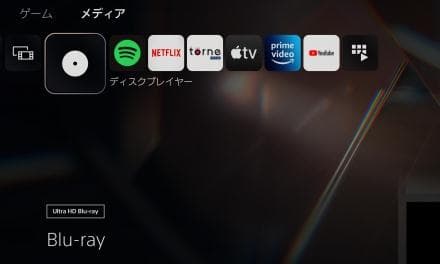
原因①ディスクの汚れや傷
ディスクの表面に汚れや傷があると、再生能力に影響を与える可能性があります。光学ディスクでは、読み取りレーザーがディスクの表面をスキャンして情報を読み取ります。そのため、ディスクに汚れや傷があると、読み取りエラーが発生し、再生が妨げられることがあります。
対処法: ディスクの表面を柔らかい布で優しく拭き、汚れや傷がないことを確認してください。
原因➁対応していないディスクの種類
PS5で再生可能なディスクは以下の通りです。規格外のディスクを入れる場合、正常に再生できない可能性があります。
PlayStation5 Ultra HD Blu-ray、PlayStation4 Blu-ray、Ultra HD Blu-ray、BD-ROM、BD-R、BD-RE、DVD-ROM、DVD-R/RW、DVD+R/RW、AVCHD
対処法: PS5で再生可能なディスクの種類を確認し、対応しているディスクを使用してください。
原因③HDCPの設定が無効
PS5のHDCP(High-bandwidth Digital Content Protection)設定とは、PS5コンソールの映像出力に関連する機能です。ディスクがコピーガードされている場合、再生時にはHDCPが有効であることが要求されることがあります。
対処法: 「設定」メニューから「画面とビデオ出力」を選択します。「HDCP」を「有効」に設定してください。
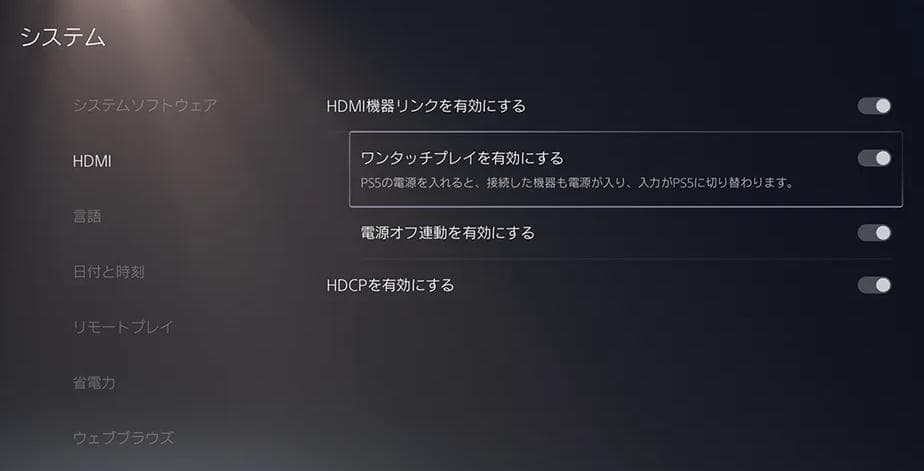
原因④ディスクの向きが間違っている
Blu-ray・DVDディスクは、特定の向きでPS5の光学ドライブに挿入する必要があります。ディスクが逆向きに挿入されている場合、再生装置はディスクを認識できず、正しく読み取ることができません。
対処法: ディスクを正しい向きで挿入し直してください。
原因⑤PS5のシステムソフトウェアが古い
PS5のシステムソフトウェアが古い場合、一部の機能や互換性に制限が生じる可能性があるし、最新のコンテンツを再生できない可能性もあります。
対処法: 「設定」メニューから「システム」を選択して、「システムソフトウェアアップデートとシステム情報」を選択します。「システムソフトウェアアップデート」を選択して、最新版にアップデートしてください。

原因⑥PS5本体の故障
もし上記の対処法を試しても、PS5でBlu-ray・DVDがうまく再生できない場合、PS5本体が故障している可能性があります。
対処法: PS5の修理や交換が必要な可能性があります。
PS5でBlu-ray・DVDの画質や音質は良いのか?
はい、PS5のブルーレイ・DVD再生機能は4K解像度やDolby Atmos、DTS:Xなどの最新の映像・音声フォーマットに対応しているため、非常に高画質で臨場感のある再生が可能です。
大画面のテレビやサラウンドスピーカーと組み合わせれば、ホームシアター並みの迫力を体験できます。
PS5でBlu-ray・DVDを録画できるのか?
残念ながら、PS5にはBlu-ray・DVDの録画機能は搭載されていません。PS5はBlu-ray・DVDの再生専用機能となっており、録画はできません。
ただし、外部の録画機器を接続すれば、PS5の映像をキャプチャーして録画することは可能です。例えば、HDMIキャプチャーボードなどを使えば、PS5の映像を高画質で録画できます。
PS5でBlu-ray・DVDを再生中にゲームもできるのか?
はい、ブルーレイ・DVD再生中でもゲームコントローラーを使ってゲームの操作が可能です。
ゲームとブルーレイ・DVD再生を簡単に切り替えられるので、多様なエンターテインメントを楽しめます。
PS5でBlu-ray・DVDの再生に制限はあるのか?
PS5では、著作権保護されたブルーレイディスクの再生には、AACS(Advanced Access Content System)の暗号鍵の更新が必要になる場合があります。
実は、お手持ちのPCでBlu-ray・DVDを気軽に再生することも可能です。Blu-ray・DVDドライブや再生ソフトで、高画質なの再生を実現できます。Blu-ray・DVDの再生に最適なソフトとして、Leawo Blu-ray Playerをおすすめします。
Leawo Blu-ray Playerは、Blu-ray、DVD、ISO、フォルダ、動画ファイルなど、さまざまなメディアフォーマットに対応しています。高画質な4K UHD Blu-rayの再生にも対応しており、Dolby Atmos、DTS:Xなどの最新の3Dサラウンド音声にも対応しています。また、字幕の表示や、オーディオトラックの切り替えなど、細かい設定が可能です。さらに、動画のトリミングや、画質の調整など、便利な編集機能も備わっています。
さらに、Leawo Blu-ray Playerは完全無料でダウンロードできます。高画質な映像と臨場感あふれる音声を、自由にカスタマイズしながら体験できます。PCでBlu-ray・DVDを快適に楽しみたい方におすすめです。

☉ Win・MacでBlu-ray/DVD/ISO/4K・HD動画/音楽を無料再生。
☉ 映画館並みの映像空間を創出、最高の映像体験を提供。
☉ もっとほかの実用的な追加機能。
☉ Blu-ray/DVDをリージョンフリー再生。
☉ ユーザー向けの個性的な再生コントロール。
・Leawo Blu-ray Playerをダウンロードしてインストールします。
・Blu-rayやDVDをPCのドライブに挿入すると、Leawo Blu-ray Playerが自動的にディスクを検知し、再生を開始します。
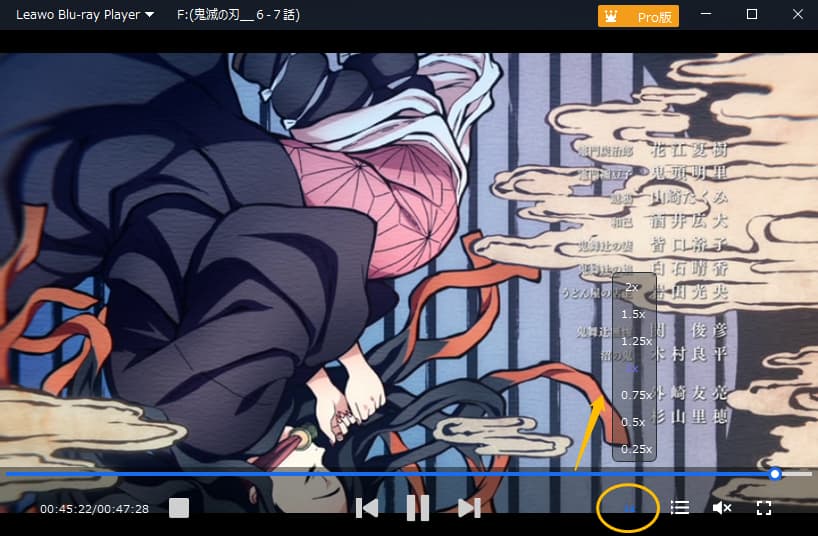
本記事では、PS5でBlu-ray・DVDを再生できる可能性、見方や操作方法、再生できない、読み込まない原因や対処法を説明しました。これで、簡単にPS5でBlu-ray・DVDが見れるようになるでしょう。
また、PCでLeawo Blu-ray Playerという完全無料の再生ソフトを入れると、最新のBlu-ray・DVDディスクも高画質で再生することが可能です。ぜひ一度利用してみてください!









